Generative AI Use Cases(以下、GenU)は、AWSが公式に提供するフリーの生成AIアプリケーション集です。GenUは、AWS Bedrockを活用して各種生成AIモデルを呼び出す構成となっており、チャットインターフェースのプレイグラウンドだけでなく、さまざまな業務適用のユースケースや実装サンプルも含まれています。
社内で「生成AIを活用したい」「試してみたい」といったニーズがある一方で、
- 何ができるのか分からない
- どこから始めればいいか分からない
という声も多く聞かれます。GenUはそうした導入初期の悩みに対し、技術的ハードルを下げながら、具体的な利用イメージを掴むための実用的な起点となります。
特徴的なのは、AWS CDK(Cloud Development Kit)を用いて、必要なAWSリソースを自動でデプロイできる点です。これにより、エンジニアでなくても、いくつかの簡単なコマンド操作を覚えるだけで、すぐにAWS環境上で生成AIのユースケースを体験することが可能になります。
本記事では、このGenUのセットアップを実際に試し、その立ち上げまでの手順やハマりどころをハンズオン形式で記録していきます。
なぜGenUのようなアプリケーションが用意されているのか
昨今、AWSクラウドや生成AIエージェントの導入・活用は、非エンジニアによる内製化が加速しています。これまでは外部の専門家に業務委託して構築を進めるケースが一般的でしたが、近年では「まず自分たちで小さく試す(PoC)→有効性を確認して拡張する」という流れが主流になりつつあります。
もちろん、今でも専門家への委託という選択肢は有効です。しかしその場合、発注側が「どのようなものが必要で、それをどう作ってほしいか」を明確に要件としてまとめる必要があります。ところが、生成AIのような新しい技術領域では、
- 実際にどんな機能やユースケースが必要かがよく分からない
- 試したことがないのでイメージを持てない
という課題を抱えている現場も多く見られます。
さらに、委託開発の進行中に「想定していた使い方と実態がズレてきた」「AIモデルが進化して前提が変わった」などの理由から、完成品が“思っていたものと違う”というギャップが生じるケースも珍しくありません。
こうした背景を踏まえると、少人数・非エンジニア主体でもPoC(概念実証)を素早く始め、内製化に向けてスピーディに試行錯誤できるツールが強く求められていることが分かります。
GenUはまさにこのニーズに応える存在であり、AWS公式が提供する信頼性の高いユースケース集とサンプル群を、実際に自分たちの環境で動かしながら体験できるため、内製化・検証フェーズの起点として非常に有用です。
前準備
GenUを起動して利用を開始するためには、デプロイ前にいくつかの事前準備が必要です。以下の環境・設定が整っていることを確認してください。
必要なもの
AWSアカウント
GenUはAWS上にデプロイされるため、有効なアカウントが必要です。
AWS CLI(Command Line Interface)
各種リソースの操作やCDKのデプロイに使用します。
AWS CDK(Cloud Development Kit)
GenUはCDKによってインフラを構築するため、ローカル環境にCDKのインストールが必要です。
Amazon Bedrockのモデル利用申請
GenUはBedrock上の生成AIモデルを使用します。あらかじめBedrockの利用申請を済ませ、必要なモデルへのアクセス権限を取得しておきましょう。
補足:Node.jsのインストール
GenUおよびAWS CDKの利用には、Node.js の実行環境が必要です。すでにNode.jsがインストールされている場合でも、最新版へのアップデートを推奨します。環境によっては古いバージョンではCDKが正常に動作しないことがあります。
AWSアカウントの準備と注意点
GenUを利用するためには、当然ながら有効なAWSアカウントが必要です。すでに利用中のアカウントでも問題ありませんが、可能であれば本番環境とは別のアカウントを用意することを強く推奨します。
専用アカウントを推奨する理由
本番環境への影響を避けるため
誤操作や意図しない設定変更により、本番システムに影響を与えるリスクを避けることができます。
Amazon Bedrockのレート制限の分離
Bedrockにはアカウントおよびリージョンごとのレートリミット(同時呼び出し上限など)があります。すでに本番環境でBedrockを利用している場合、GenUによるPoC実行が本番利用に干渉してしまう可能性があります。
CDKスタックの管理をシンプルにするため
GenUはAWS CDKを用いてインフラを構築します。1つのアカウントに複数のGenUインスタンスを立ち上げることも理論上は可能ですが、その場合、ソースコードの一部を書き換えるなどの調整が必要になります。これはCDKに不慣れな方にとっては余計な学習コストとなり得ます。
運用・検証時の混乱を防ぐため
CDKスタックのリストやコンソール表示で、本番環境とPoC環境のリソースが混在すると、どれが何のためのものか分かりづらくなり、検証やトラブルシューティング時に混乱を招く可能性があります。
推奨構成
最低限「本番用」と「PoC用」のアカウントを分けることを推奨しますが、可能であればGenUごとにアカウントを分ける方が望ましいと考えます。 理由としては、CDKの競合回避やリソースの切り分け、コスト・ログの明確化、誤操作リスクの低減などが挙げられます。プロジェクト単位で独立した検証環境を持つことで、運用やトラブル対応もシンプルになります。
AWS CLIのインストールと設定
GenUではAWS CDKを用いてクラウドリソースを構築しますが、その際にAWSアカウントへの認証情報として使用されるのが AWS CLI の設定情報です。したがって、AWS CLIのインストールおよび初期設定が必須となります。
本記事ではAWS CLIの詳細な導入手順については割愛しますが、以下の公式ガイドに従ってインストールと設定を行ってください。
🔗 AWS CLI のインストールと設定手順(公式ドキュメント)
⚠️ 特に初めてAWS CLIを利用する方は、「aws configure」コマンドを使用してアクセスキーやデフォルトリージョンの設定を行う必要があります。
AWS CDKのインストール
GenUは ** AWS CDK(Cloud Development Kit) ** を利用してAWSクラウド上に必要なリソースを自動で構築します。そのため、ローカル環境にCDKのインストールが必要です。
以下のコマンドを実行して、グローバルにCDKをインストールしてください:
npm install -g aws-cdk
※ 上記コマンドを実行するには、Node.jsおよびnpmが事前にインストールされている必要があります。
CDKのインストール後は、コマンドラインで cdk --version を実行し、正常にインストールされているか確認しておくと安心です。
より詳しい手順や、プロジェクト初期化などの基本的な使い方については、以下の公式ドキュメントをご参照ください:
Bedrockのモデル利用申請
Amazon Bedrockで提供される生成AIモデルを利用するには、事前に利用申請(モデルアクセスの有効化)が必要です。GenUを利用する前に、以下の手順に従って必要なモデルの申請を行っておきましょう。
モデル利用申請の手順
- AWSマネジメントコンソールにログイン
- Bedrockサービスにアクセス
- 左側のナビゲーションメニューから「モデルアクセス」を選択
- 利用したいモデルのチェックボックスを選択し、「申請」を実行
今回の環境では、Anthropicのモデル(Claudeファミリー)をすべて有効化しました。用途によっては他社モデル(例えばAI21 LabsやMetaのモデルなど)の追加も検討できます。
リージョンの注意点
モデルの利用申請はAWSリージョンごとに設定されます。GenUではCDKのデプロイ時に使用するリージョンでモデルが利用可能である必要があります。
特に理由がなければ、東京リージョン(ap-northeast-1) を使用するのが無難です。Claudeの最新モデルも東京リージョンで利用可能です。
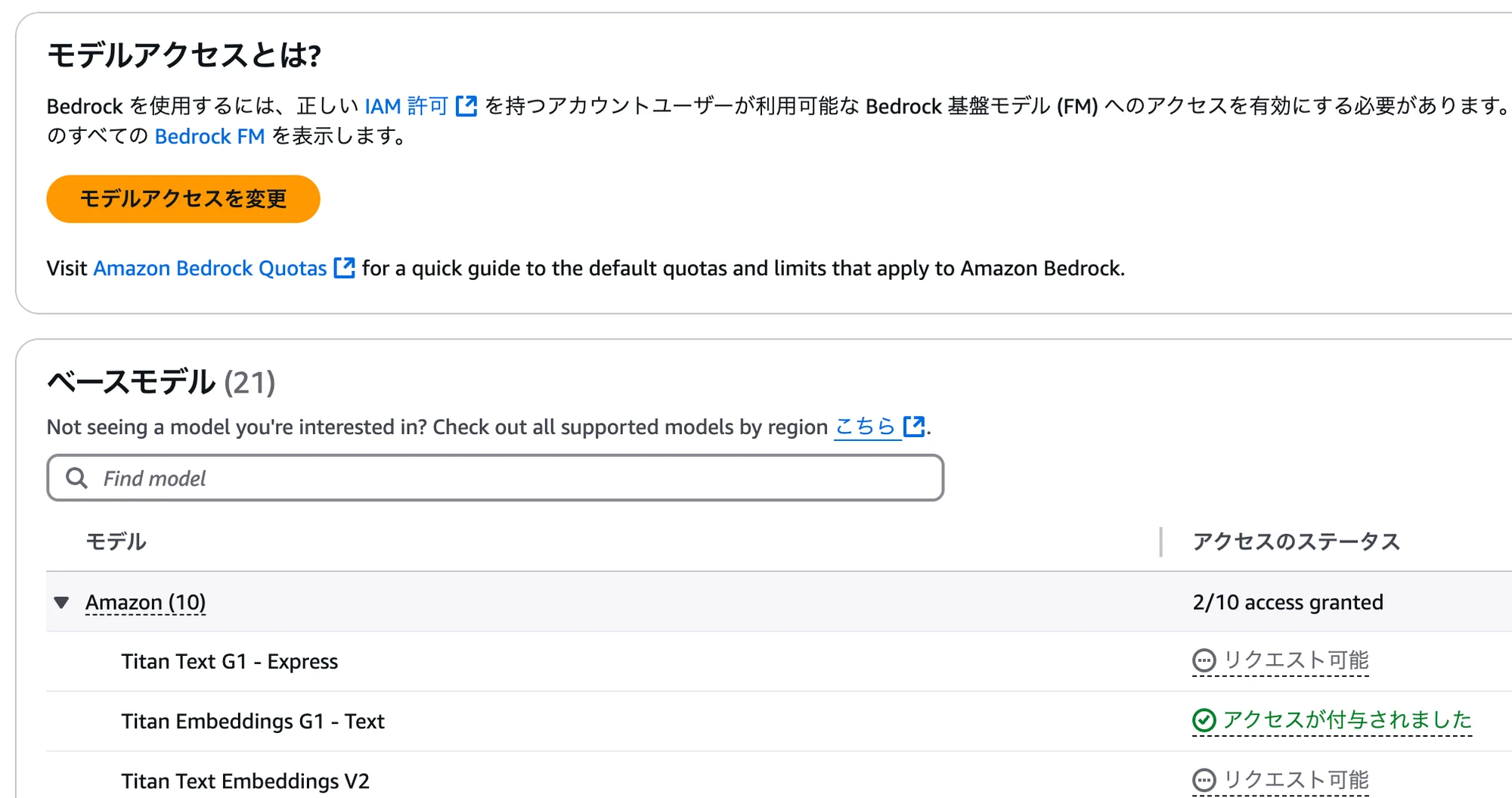
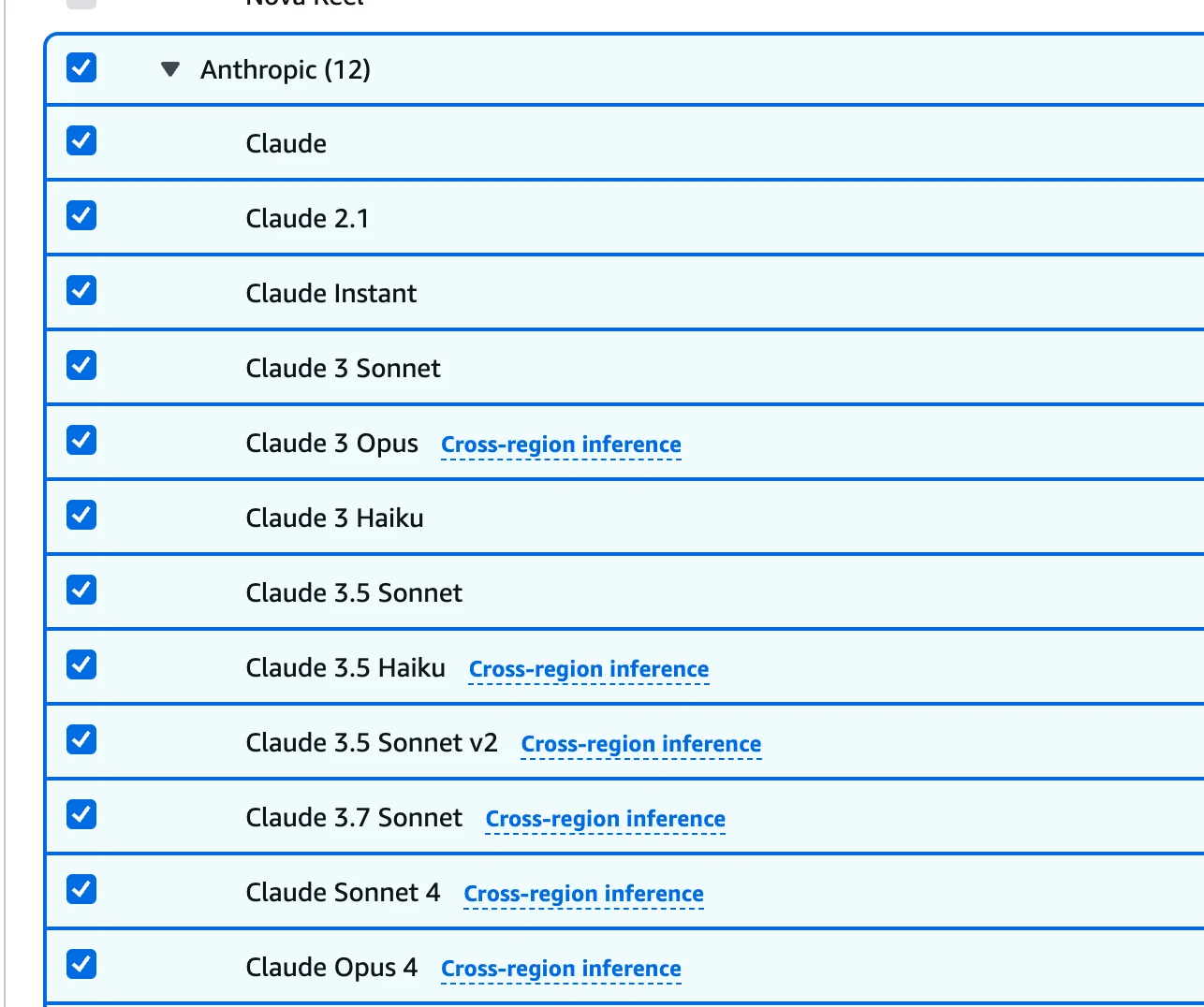
デプロイ
次にGenUをデプロイします。デプロイするにはGitHubリポジトリをローカルにクローンします。
git clone https://github.com/aws-samples/generative-ai-use-cases.git
プロジェクトフォルダに移動します
cd generative-ai-use-cases-jp/
次に必要モジュールをインストールします。
npm ci
次にAWS CDKの初期セットアップを行います。AWS CDKを初めて使うアカウントには必要なコマンド実行です。2回目以降に同じアカウントにGenUをデプロイする場合は不要な手続きとなります。
npx -w packages/cdk cdk bootstrap
最後にGenUのデプロイを行います。
npm run cdk:deploy
デプロイは20分程度かかります。また、確認が求められた場合に内容を確認して承認(Y)してください。
※もし、AWS CLIでprofileを分けている場合は、bootsrap前に以下の環境変数を設定することで指定のpforile(アカウント)にデプロイすることが可能です。
export AWS_PROFILE=[プロファイル名]
デプロイが完了すると以下のような表示が出ます。
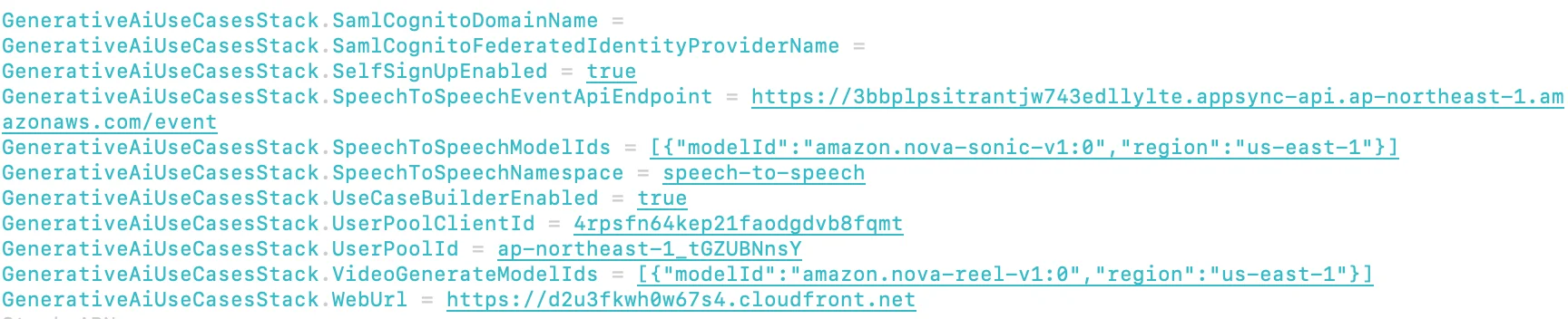
表示内の「GenerativeAiUseCasesStack.WebUrl」の項目がGenUのアドレスとなります。
※スクリーンショットのURLはすでにDestroy済みなのでアクセス出来ません。
GenUへのログイン
アクセス
GenUのURLにアクセスすると以下のような画面が表示されます。
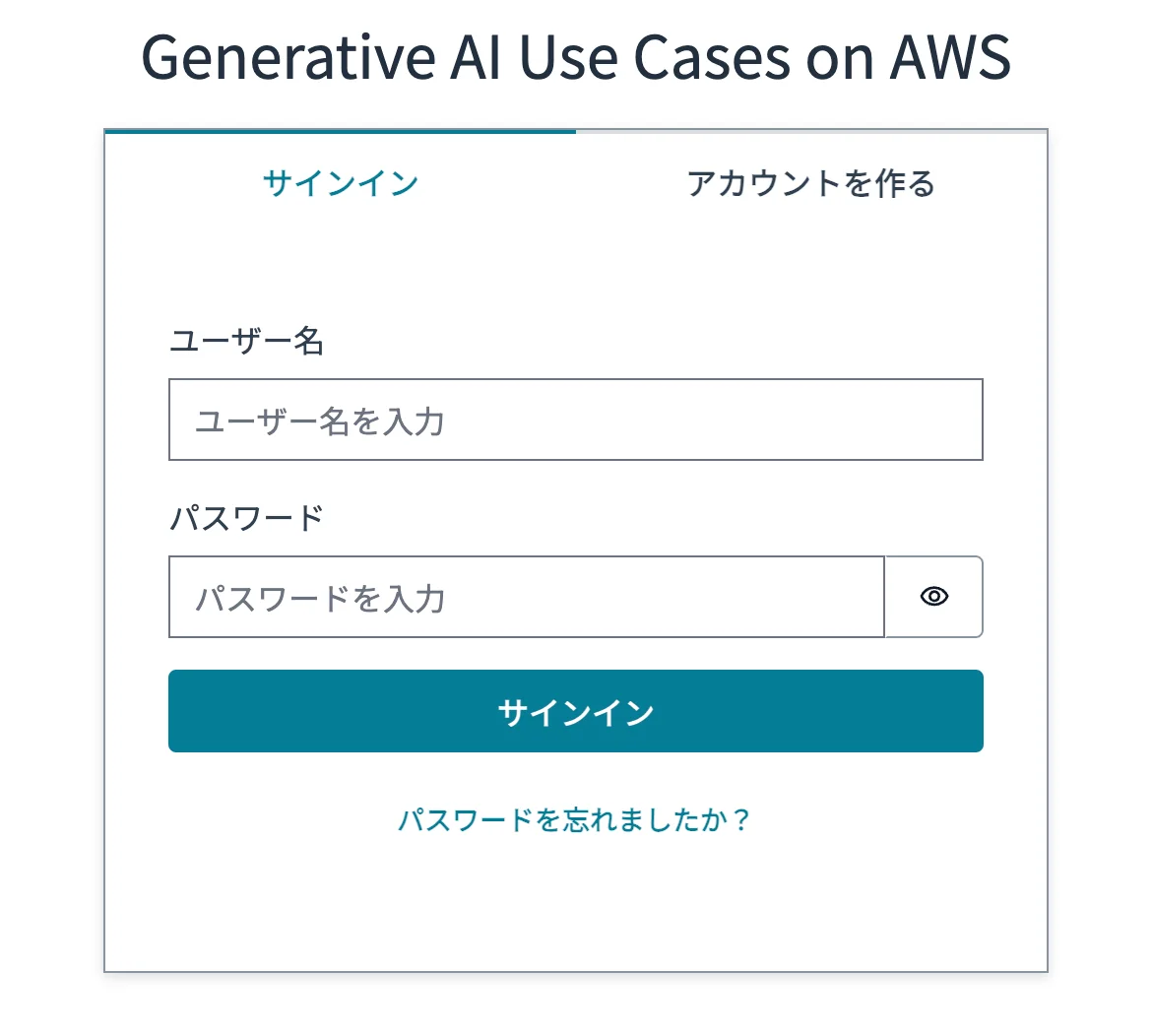
該当の画面はCognitoによる認証画面となります。新規デプロイのためアカウントは何もありません。そのため「アカウントを作る」からアカウントを作成しましょう。
アカウント作成
以下よりアカウントを作成してください。ユーザ名(メールアドレス)、パスワードを入力します。パスワードポリシーは強力に設定されており、小文字大文字英数字に特殊文字が必要でした。
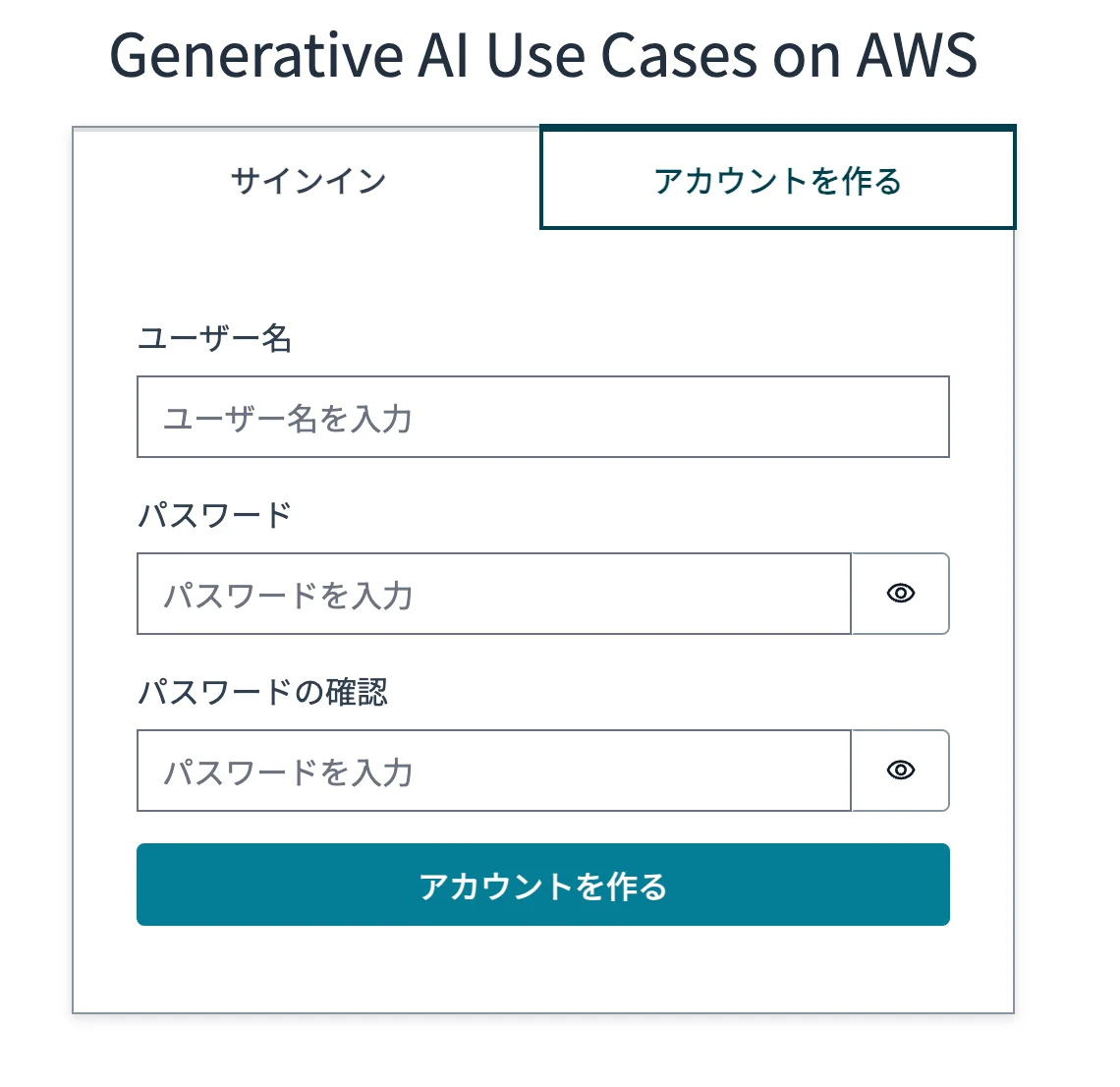
次にメールアドレスに確認コードが届きますので、それを入力するとアカウントの作成と同時にログインが完了します。
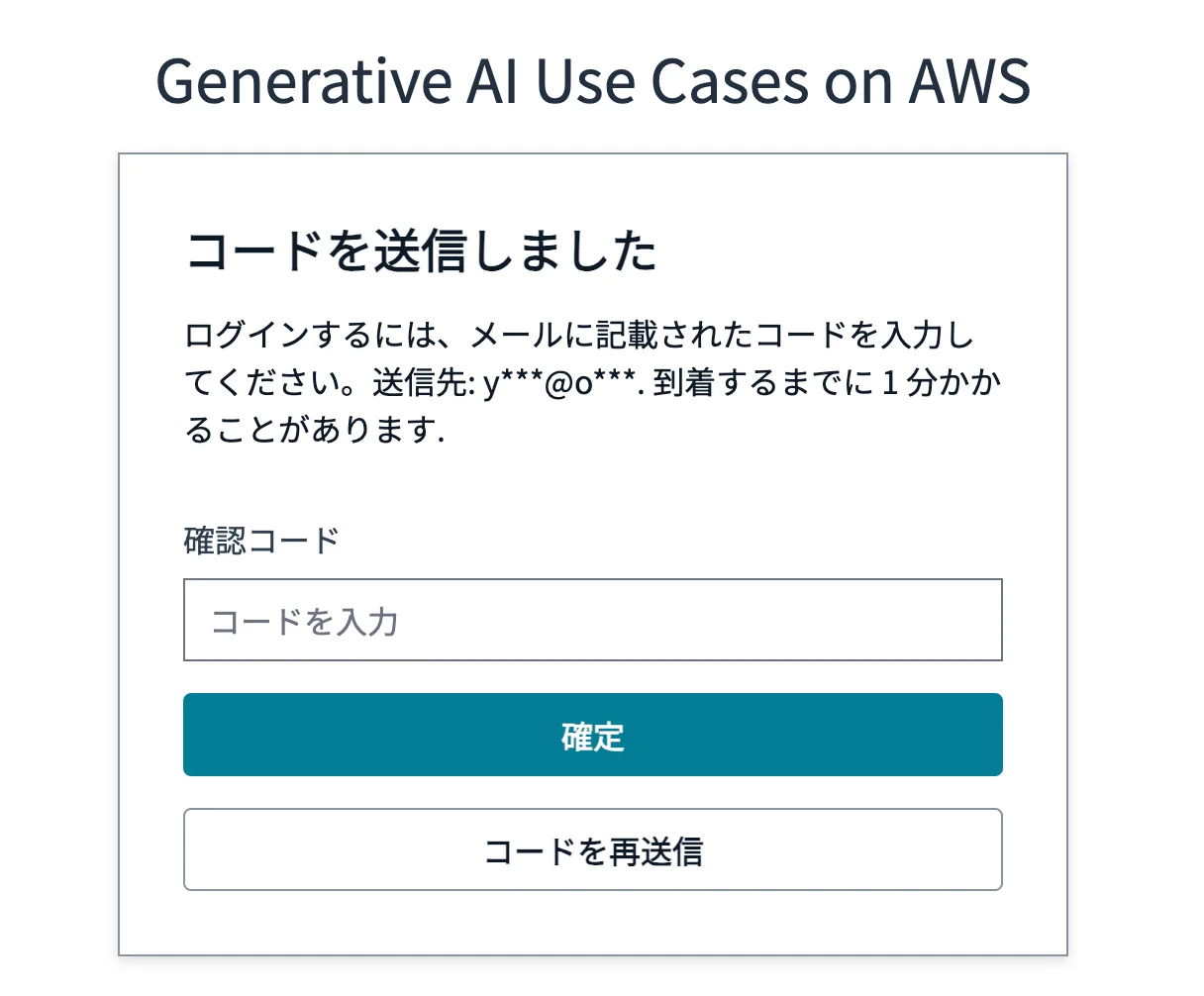
GenUについて
ログインが完了すると以下の画面となります。生成AIを業務に活用されようとしている方が悩む、ユースケースの一覧などをまとめてくれています。それぞれのユースケースの検証が可能です。
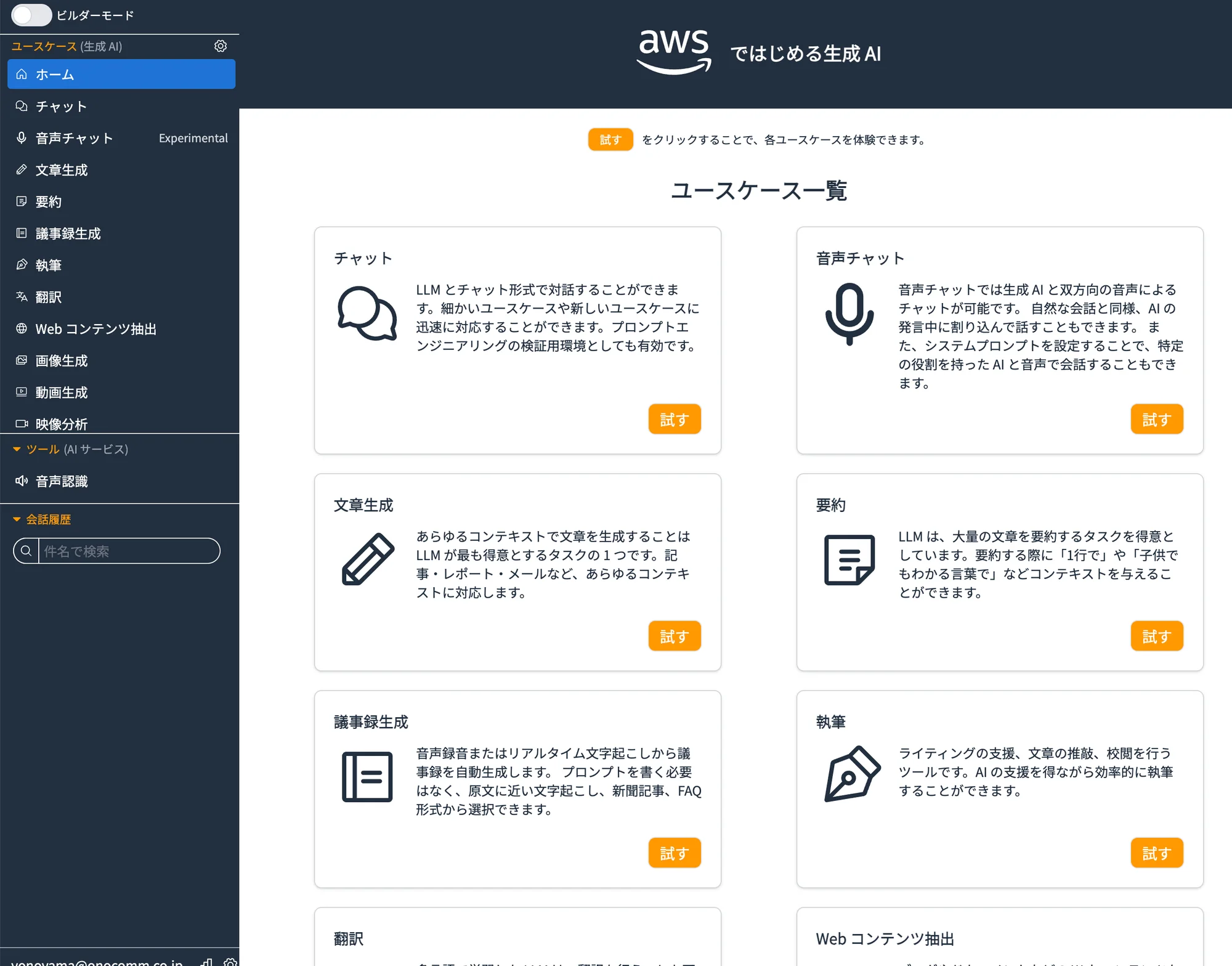
チャットよりClaude Sonnet 4とチャットしてみましょう。返答が返ってきたら正しく動いています。モデルアクセスが上手く申請出来ていない場合はここでエラーになるので、エラーが出る場合はBedrockのモデルアクセスを見直してください。
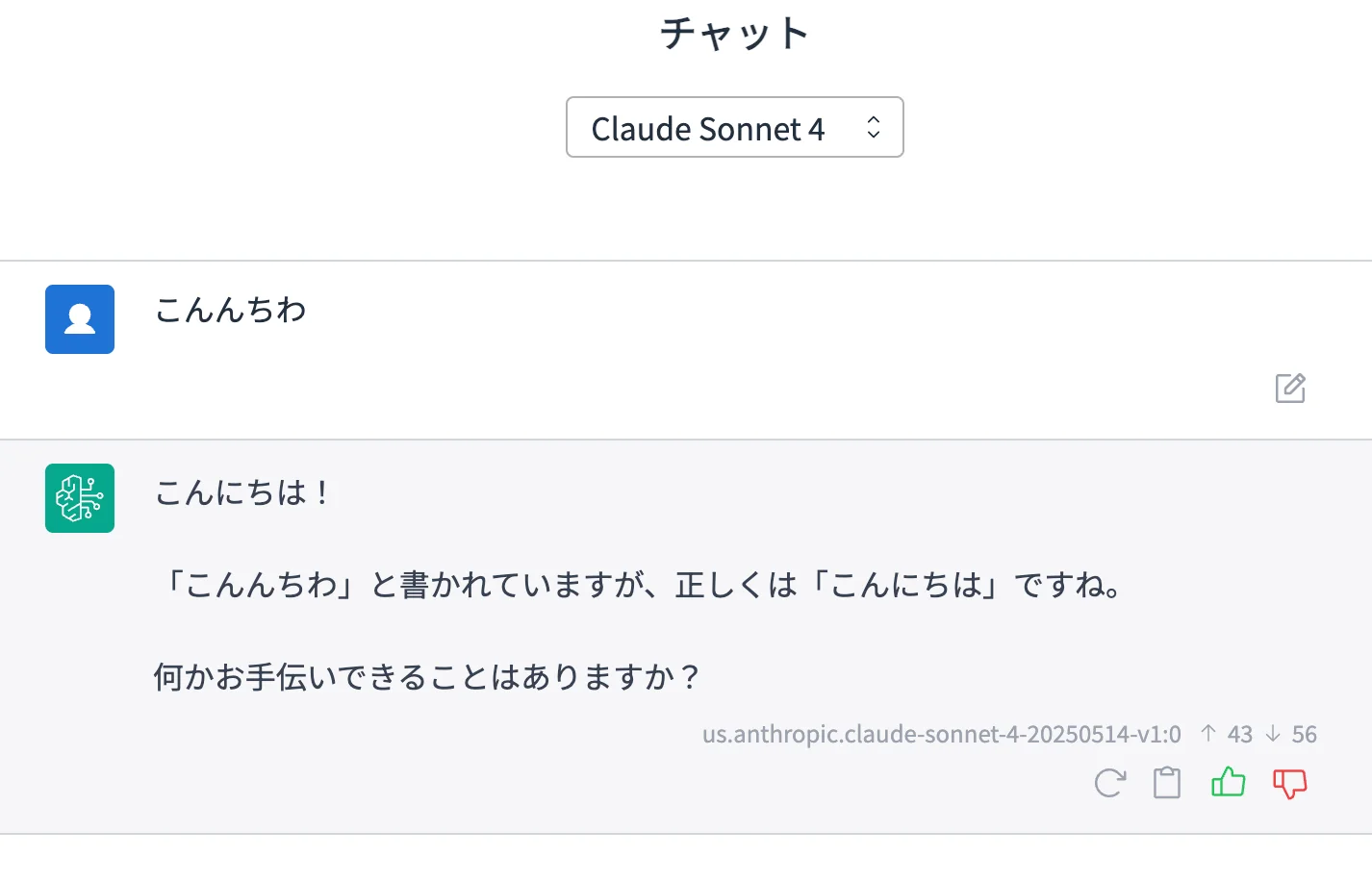 誤字で挨拶を間違いましたが、その訂正まで行ってくれています💦
誤字で挨拶を間違いましたが、その訂正まで行ってくれています💦
使用リソースの確認
CloudFormationのスタックから作成されたリソースを確認出来ます。
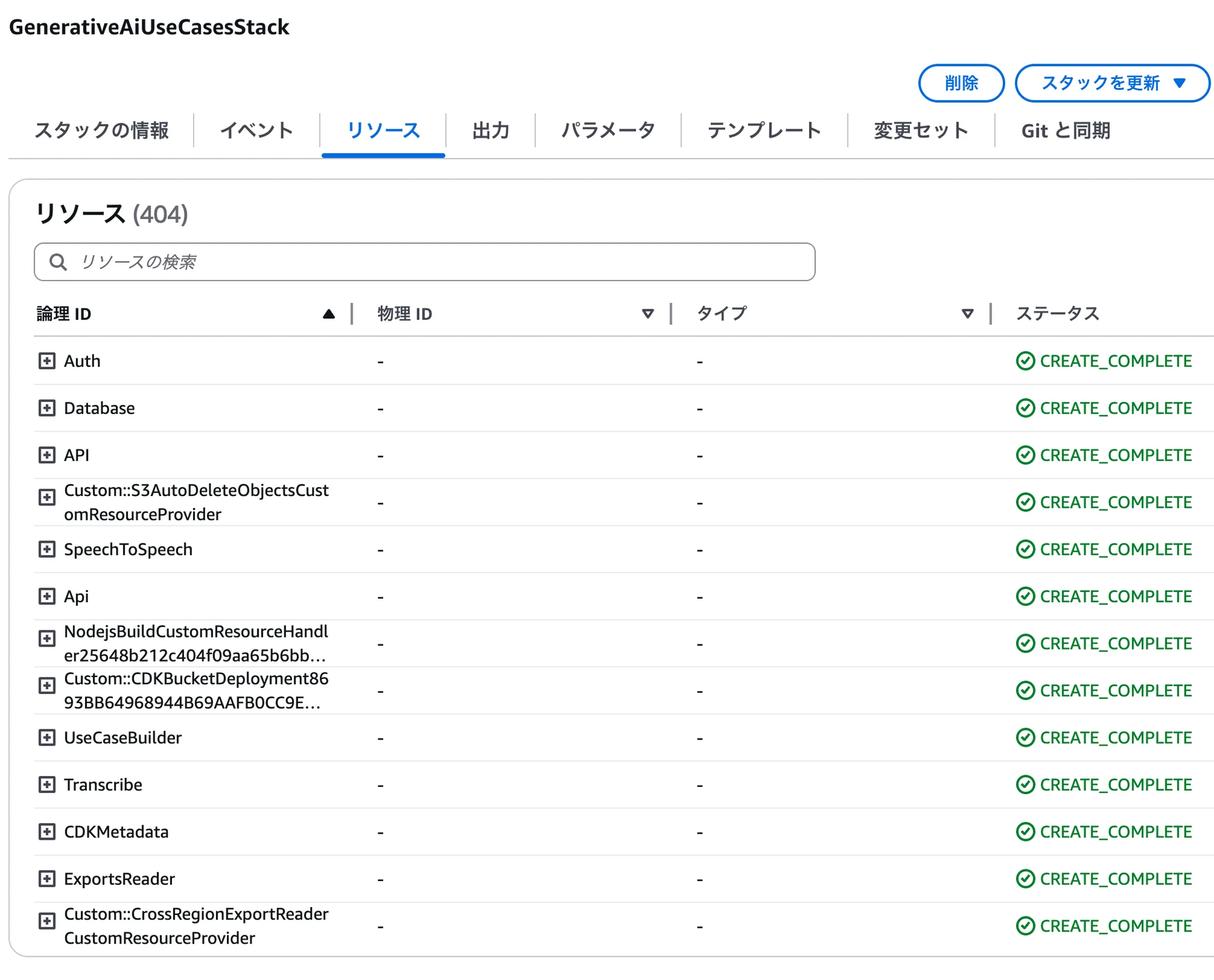
主に認証系のCognito、データベースにDynamoDBなどがデプロイされていることがわかります。最小構成ではRAG検索などは有効化されておらずOpen Search ServiceやKendaraなどが起動されていないことが分かりました。
公式サイトの説明では以下のリソースがデプロイされるようです。点線のものは選択制でCDKでオプション指定するとデプロイされることがわかります。
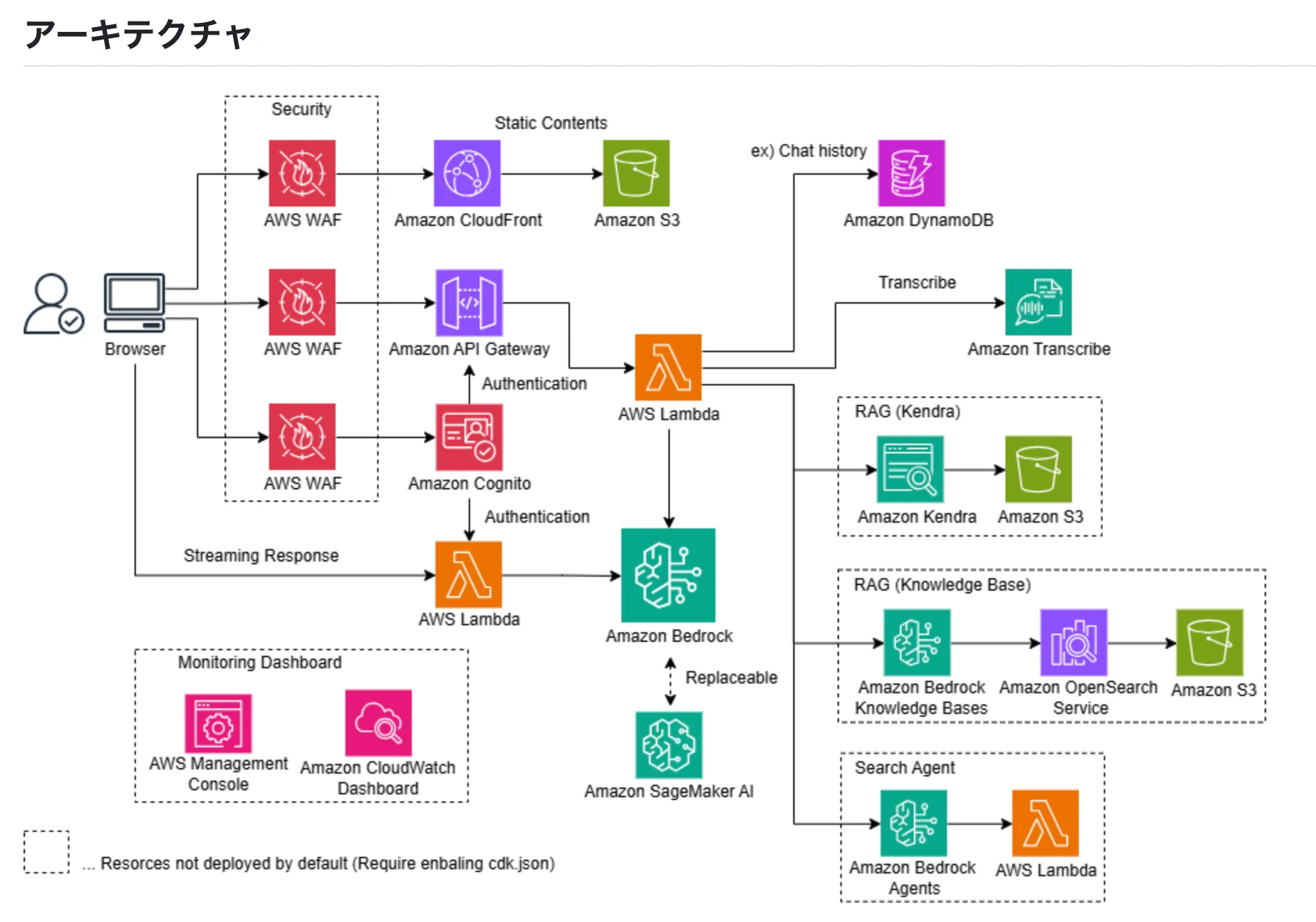 🔗 出典:https://github.com/aws-samples/generative-ai-use-cases/blob/main/README_ja.md
🔗 出典:https://github.com/aws-samples/generative-ai-use-cases/blob/main/README_ja.md
後始末
最小構成の起動だとそれほど費用はかからないように思いますが、不要な場合は以下のコマンドでCDKによるデプロイを破棄することが出来ます。
npm run cdk:destroy
おわりに 〜まずは小さく試してみることから〜
今回は、GenUを使った生成AIアプリケーションの起動までの手順を一通りまとめてご紹介しました。PoC(概念実証)としてスモールスタートを切る際にも、GenUのようなツールは非常に役立ちます。
特に、社内で生成AIの内製化を検討している場合は、まずは「チャットツール」や「議事録作成ツール」など、分かりやすく効果を実感しやすいユースケースから試してみるとよいでしょう。実際に動くものを通じてイメージを掴むことで、PoCの方向性や必要な要件が明確になり、より実践的な検討が可能になります。
GenUはその第一歩を後押ししてくれる、非常に優れた起点となるアプリケーションです。ぜひ気軽に触れてみてください。
お疲れさまでした。
ご意見やご指摘があれば、お気軽にX(旧Twitter)のDMまでお寄せください。